ghost系统备份步骤
ghost备份系统图文教程: 1.1、运行Ghost后,单击“OK”。 Ghostghost备份系统图解一 1.2、依次单击“Local”→“Partition”→“To Image”(意为:本地→分区→到镜像文件) Ghostghost备份系统图解二 2、出现选择本地硬盘窗口,单击要备份的分区所在硬盘,再单击“OK”。 Ghostghost备份系统图解三 3、出现选择源分区窗口(源分区就是你要备份的那个分区),单击系统所在的分区(通常为1区,一定要弄准),再单击“OK”。 Ghostghost备份系统图解四 4.1、此时弹出存储位置对话框,单击黑三角按钮,在下拉列表中选择要存储镜像文件的分区(注意:要确保该分区有足够的存储空间),进入相应的文件夹(注意:要记准存放镜像文件的文件夹,否则恢复系统时将难以找到它),在“File name”(意为:文件名)处输入镜像文件的文件名,输好文件名后,单击“Save”(意为:保存)按钮继续操作。 Ghostghost备份系统图解五 4.2、如想覆盖已经存在的备份文件,可以在步骤4.1弹出的窗口中直接单击该文件,然后弹出是否覆盖提示,单击“Yes”覆盖旧文件。 Ghostghost备份系统图解六 5、出现“是否压缩镜像文件”选项,如下图。有“No(不压缩)、Fast(快速压缩)、High(高压缩比压缩)”三个选项,压缩比越低,备份速度越快,但占用磁盘空间越大;压缩比越高,备份速度越慢,但占用磁盘空间越小。一般选“High”以节省磁盘存储空间,低配置机器或想节省时间可以选择“Fast”或“No”。 Ghostghost备份系统图解七 6、出现确认建立镜像文件窗口,单击“Yes”开始备份(未单击“Yes”前若发觉上述某步骤有误请单击“No”取消,然后重来)。 Ghostghost备份系统图解八 7、开始备份过程。此过程与恢复系统时类似,蓝色进度条走到100%(此过程中鼠标指针隐藏,时间长短由机器配置及数据量大小等因素决定,一般2至20分钟不等)即备份成功。若此过程当中弹出确认对话框,一般是因为所备份分区较大,需要建立分卷镜像文件,单击“OK”确认即可。如弹出别的出错对话框,在确认硬盘可用空间足够的情况下,应怀疑是硬件系统存在故障,请排除硬件故障后再备份。下图中部蓝色区域6项动态数值从上到下依次为:完成进度百分比、速度MB/每分、已经拷贝数据量、剩余数据量、已用时间、剩余时间。 Ghostghost备份系统图解九 8、弹出创建成功窗口,如下图。至此,系统已经备份完毕,后面的步骤不重要了。单击“Continue”即回到Ghost初始界面。 Ghostghost备份系统图解十 9.1、单击“Quit”准备退出Ghost。 Ghostghost备份系统图解十一 9.2、弹出确认对话框:你真的要退出吗?单击“Yes”退出Ghost。这时可以关机或重启了。

怎样用GHOST进行磁盘对考?
ghost硬盘对拷要注意来源硬盘储存的“总数据量”不能超过目的硬盘的“总容量”一旦目的硬盘容量装不下来源硬盘的所以数据,就无法拷贝。 1、U盘启动或者光盘启动pe系统,运行Ghotst软件。 2、进入界面后,选择“Local”→“Disk”→“To Disk”。 3、用上下键选择来源硬盘(母盘)。 4、回车(或者按OK键)后,用上下键选择要拷贝的目标硬盘。 5、回车(或者按OK键)后,使用上下键可以调整目的硬盘分区的容量,顺便题一下,如果来源硬盘有多个分区,在下图中会显示多个分区的状况,各目的分区可调整,建议不要管让GHOST自动分配。如果让GHOST自动分配分区容量。然后连续按Tab键,使光标停在“OK"按纽的位置。 6、回车(或者按OK键)后,选择"Yes"按钮。然后回车开始拷贝。 7、等拷贝成功完成后会弹出对话框,按回车键电脑自动重启,(如果暂时不想重启,选择Continue按钮,然后回车GHOST退到主界面,方便继续操作GHOST的其他任务)。 至此硬盘拷贝完成。
这里先介绍一下Ghost的基本功能:(先做好启动盘附带DOS下的鼠标驱动程序,有软驱启动、运行鼠标驱动进入Ghost所在文件夹运行Ghost.exe。最好不要放在C盘下) 启动Ghost,立即进入DOS模式,首先是Ghost版本介绍,单击OK进入主界面可分为以下几项: ·Local 本地硬盘间的备份·LPT 网络硬盘间的备份·Option 设置(一般不做调整,使用默认值)·Quit 退出 作为单机用户,我们只选择Loacl,其包括以下几选项: Disk 硬盘操作选项 ·To Disk 硬盘对硬盘完全拷贝·To Image 硬盘内容备份成镜像文件·From Image 从镜像文件恢复到原来硬盘 Partition 硬盘分区操作选项 ·To Partition 分区对分区完全拷贝·To Image 分区内容备份成镜像文件·From Image 从镜像文件复原到分区 check 检查功能选项 导出镜像文件: 1.选择Loacl→Partition→To Image 将硬盘分区备份为一个后缀为".gho"的镜像文件。2.选择要备份的分区所在的驱动器,单击ok3.选择要备份的分区,就是System分区,单击ok4.在Filename一栏键入镜像文件名称,如"Win98.gho"及存放位置(注:不能选正在备份的分区),然后按"enter"键。5.选择是否压缩,No 不压缩, Fast 低压缩, High 高压缩。 一般选High 高压缩,速度慢点,但可以压缩50%6.现在就看着进度条慢慢的走了。备份速度得快慢与内存又很大关系。我得内存64M时传输率为40M每分钟。而升级128M后,每分钟为70M,节省了不少时间。 7.备份完毕以后,就可以退出Ghost 恢复镜像文件:(原硬盘分区大小一定不能更改) 1.选择Local→Partition→From Image,从镜像文件恢复系统。2.选择镜像文件要恢复的源分区,单击ok3.提示是否确定还原,当然YES 恢复完毕,提示你重新启动计算机,回车,和你备份前一摸一样。 用Ghost备份恢复系统,比重新安装95%的时间,而且,桌面、菜单等等个人设置也不用重新调整,是不是很方便?如果你再有Ghost Explorer(克隆幽灵管理)还可以用他打开GHO映像文件,就像使用winzip一样,单独提取,还原GHO映像中的某一文件。 Windows 2000XP是32位的操作系统,彻底屏除了DOS,所以使用GHOST备份系统和还原系统都必须使用Windows 98启动盘或带有Windows 98启动功能的光盘启动电脑,然后使用GHOST进行备份或还原,其他所有的操作步骤都是和上面描述的一样。
这里先介绍一下Ghost的基本功能:(先做好启动盘附带DOS下的鼠标驱动程序,有软驱启动、运行鼠标驱动进入Ghost所在文件夹运行Ghost.exe。最好不要放在C盘下) 启动Ghost,立即进入DOS模式,首先是Ghost版本介绍,单击OK进入主界面可分为以下几项: ·Local 本地硬盘间的备份·LPT 网络硬盘间的备份·Option 设置(一般不做调整,使用默认值)·Quit 退出 作为单机用户,我们只选择Loacl,其包括以下几选项: Disk 硬盘操作选项 ·To Disk 硬盘对硬盘完全拷贝·To Image 硬盘内容备份成镜像文件·From Image 从镜像文件恢复到原来硬盘 Partition 硬盘分区操作选项 ·To Partition 分区对分区完全拷贝·To Image 分区内容备份成镜像文件·From Image 从镜像文件复原到分区 check 检查功能选项 导出镜像文件: 1.选择Loacl→Partition→To Image 将硬盘分区备份为一个后缀为".gho"的镜像文件。2.选择要备份的分区所在的驱动器,单击ok3.选择要备份的分区,就是System分区,单击ok4.在Filename一栏键入镜像文件名称,如"Win98.gho"及存放位置(注:不能选正在备份的分区),然后按"enter"键。5.选择是否压缩,No 不压缩, Fast 低压缩, High 高压缩。 一般选High 高压缩,速度慢点,但可以压缩50%6.现在就看着进度条慢慢的走了。备份速度得快慢与内存又很大关系。我得内存64M时传输率为40M每分钟。而升级128M后,每分钟为70M,节省了不少时间。 7.备份完毕以后,就可以退出Ghost 恢复镜像文件:(原硬盘分区大小一定不能更改) 1.选择Local→Partition→From Image,从镜像文件恢复系统。2.选择镜像文件要恢复的源分区,单击ok3.提示是否确定还原,当然YES 恢复完毕,提示你重新启动计算机,回车,和你备份前一摸一样。 用Ghost备份恢复系统,比重新安装95%的时间,而且,桌面、菜单等等个人设置也不用重新调整,是不是很方便?如果你再有Ghost Explorer(克隆幽灵管理)还可以用他打开GHO映像文件,就像使用winzip一样,单独提取,还原GHO映像中的某一文件。 Windows 2000XP是32位的操作系统,彻底屏除了DOS,所以使用GHOST备份系统和还原系统都必须使用Windows 98启动盘或带有Windows 98启动功能的光盘启动电脑,然后使用GHOST进行备份或还原,其他所有的操作步骤都是和上面描述的一样。
Ghost是最著名的硬盘复制备份工具,它具有硬盘克隆、硬盘分区备份、系统安装等功能。自Symantec公司发布了NortonGhost的5.1版本后,Ghost在一对一的克隆方式上,又增加了一对多的克隆方式,即透过TCP/IP网络可同时从一台电脑上克隆多台电脑的硬盘数据,并可以选择交互或批处理方式,使Ghost具有网络安装功能。这就是NortonGhost的多播技术。本文以RTL8139网卡为例,介绍如何利用NortonGhost的多播技术进行网络多机硬盘快速克隆。 安装多播服务器1、多播服务器可以由一台运行DOS的计算机担任,也可以由一台运行Windows9x或WindowsNT的计算机担任(注:在Windows95下运行NortonMulticastServer时,要升级你的Socket软件包,否则无法运行)。如果多播服务器由一台运行DOS的计算机担任,则在服务器上建立一个Wattcp.cfg文件,文件内容为:IP192.168.100.2Netmask%255.255.255.0Gateway192.168.100.1如果多播服务器由一台运行Windows9x或WindowsNT的计算机担任,则设置服务器的网络配置为:IP地址为:192.168.100.2子网掩码为:255.255.255.0网关为:192.168.100.12、从ftp://ftp.softhouse.com.cn/down�load3/13289ghost6.zip处下载NortonGhost6.0。并将它安装到多播服务器上(注:如果多播服务器由一台运行DOS的计算机担任,则应将Dosghsrv.exe文件和网卡驱动盘的Rtspkt目录下的Rtspkt.com文件复制到多播服务器上)。3、安装一台工作站计算机,安装好操作系统和要用的应用软件。通过Ghost将该机硬盘上的数据克隆到一个映像文件中,然后将此映像文件复制到多播服务器上,以供多播时使用。 制作工作站启动盘启动盘制作过程如下:1、制作一张DOS启动盘。如:c:ι∧formata:/s2、将网卡驱动盘的Rtspkt目录下的Rt�spkt.com文件复制到启动盘上。如:c:ι∧copyRtspkt.coma:ι(注:PacketDrives通常可以从网卡自带的安装盘上获得,文件通常是一个以.com结尾的文件。如果实在找不到,可以到相应网卡厂商的网页上下载)。3、将克隆软件ghost.exe文件复制到启动盘上。如:c:ι∧copyghost.exea:ι4、在启动盘上建立各工作站的网络配置文件:第一台工作站的网络配置文件名为1.cfg,文件内容为:IP192.168.100.3(注:此IP地址为分配给该工作站的IP地址)Netmask%255.255.255.0Gateway192.168.100.1第二台工作站的网络配置文件名为2.cfg,文件内容为:IP192.168.100.4(注:此IP地址为分配给该工作站的IP地址)Netmask%255.255.255.0Gateway192.168.100.1其他的工作站类推。5、建立启动盘上的批处理文件:第一台工作站的批处理文件名为1.bat,文件内容为:NEchoOffRtspkt.com0x6050x300(注:软中断为0x60,中断为5,地址为0x300)SetGhostipΚ1.cfgGhost.exeNEchoOn第二台工作站的批处理文件名为2.bat,文件内容为:NEchoOffRtspkt.com0x6050x300(注:软中断为0x60,中断为5,地址为0x300)SetGhostipΚ2.cfgGhost.exeNEchoOn其他的工作站类推。 图1 动手多播1、如果多播服务器由一台运行DOS的计算机担任,在多播服务器执行如下步骤:①c:ι∧rtspkt.com0x6050x300②c:ι∧dosghsrv.exec:ι1.ghodos(注:1.gho为笔者前面克隆工作站的映像文件,dos为多播的节目名称,映像文件名和节目名称可由自己定)。如果多播服务器由一台运行Windows9x或WindowsNT的计算机担任,则在多播服务器上运行Ghostsrv.exe,出现如图1所示的画面。在SessionName处输入多播的节目名称,如:以Windows98为例,选中LoadToClien;在Image处填入前面克隆的映像文件所存放的位置,如:c:ι1.gho;如果你要将数据克隆到整个硬盘,则选择Disk,否则选择Partition;Time、Client、Timeout处可不填;然后单击〔AcceptClient〕按钮。2、到要克隆的工作站上安装好网卡,利用前面制作好的启动盘启动所有工作站。在第一台工作台上运行1.bat;在第二台工作台上运行2.bat;其他工作站类推。当各工作站出现如图2所示的画面时,选择Multicasting方式,然后输入你的服务器正在多播的节目名称,如:dos(多播服务器由一台运行DOS的计算机担任时)或win98(多播服务器由一台运行Windows98的计算机担任时)。接着按提示选择盘或分区。 图2 3、在多播服务器上单击〔Send〕按钮,即可开始克隆。使用中应注意:用Ghost克隆硬盘或分区后,原来的数据将全部被覆盖;有的软件(如:UCDOS)启动时要认主板信息,克隆来的不能正常运行,要重新安装;如果你正在克隆的计算机同生成映像的计算机使用的网卡、显卡安装位置或种类不同,则在克隆完成后,要手工更改或安装相应的驱动程序。所以,最好是对网络上的计算机配置相同硬件,安装网卡、显卡时插入相同的槽口。如果网络上的计算机配置不同,则应对计算机归类生成映像文件,以实现快速网上克隆。 以上快速克隆法适用于企业、学校机房、网吧等安装一个新的网络。
这里先介绍一下Ghost的基本功能:(先做好启动盘附带DOS下的鼠标驱动程序,有软驱启动、运行鼠标驱动进入Ghost所在文件夹运行Ghost.exe。最好不要放在C盘下) 启动Ghost,立即进入DOS模式,首先是Ghost版本介绍,单击OK进入主界面可分为以下几项: ·Local 本地硬盘间的备份·LPT 网络硬盘间的备份·Option 设置(一般不做调整,使用默认值)·Quit 退出 作为单机用户,我们只选择Loacl,其包括以下几选项: Disk 硬盘操作选项 ·To Disk 硬盘对硬盘完全拷贝·To Image 硬盘内容备份成镜像文件·From Image 从镜像文件恢复到原来硬盘 Partition 硬盘分区操作选项 ·To Partition 分区对分区完全拷贝·To Image 分区内容备份成镜像文件·From Image 从镜像文件复原到分区 check 检查功能选项 导出镜像文件: 1.选择Loacl→Partition→To Image 将硬盘分区备份为一个后缀为".gho"的镜像文件。2.选择要备份的分区所在的驱动器,单击ok3.选择要备份的分区,就是System分区,单击ok4.在Filename一栏键入镜像文件名称,如"Win98.gho"及存放位置(注:不能选正在备份的分区),然后按"enter"键。5.选择是否压缩,No 不压缩, Fast 低压缩, High 高压缩。 一般选High 高压缩,速度慢点,但可以压缩50%6.现在就看着进度条慢慢的走了。备份速度得快慢与内存又很大关系。我得内存64M时传输率为40M每分钟。而升级128M后,每分钟为70M,节省了不少时间。 7.备份完毕以后,就可以退出Ghost 恢复镜像文件:(原硬盘分区大小一定不能更改) 1.选择Local→Partition→From Image,从镜像文件恢复系统。2.选择镜像文件要恢复的源分区,单击ok3.提示是否确定还原,当然YES 恢复完毕,提示你重新启动计算机,回车,和你备份前一摸一样。 用Ghost备份恢复系统,比重新安装95%的时间,而且,桌面、菜单等等个人设置也不用重新调整,是不是很方便?如果你再有Ghost Explorer(克隆幽灵管理)还可以用他打开GHO映像文件,就像使用winzip一样,单独提取,还原GHO映像中的某一文件。 Windows 2000XP是32位的操作系统,彻底屏除了DOS,所以使用GHOST备份系统和还原系统都必须使用Windows 98启动盘或带有Windows 98启动功能的光盘启动电脑,然后使用GHOST进行备份或还原,其他所有的操作步骤都是和上面描述的一样。
这里先介绍一下Ghost的基本功能:(先做好启动盘附带DOS下的鼠标驱动程序,有软驱启动、运行鼠标驱动进入Ghost所在文件夹运行Ghost.exe。最好不要放在C盘下) 启动Ghost,立即进入DOS模式,首先是Ghost版本介绍,单击OK进入主界面可分为以下几项: ·Local 本地硬盘间的备份·LPT 网络硬盘间的备份·Option 设置(一般不做调整,使用默认值)·Quit 退出 作为单机用户,我们只选择Loacl,其包括以下几选项: Disk 硬盘操作选项 ·To Disk 硬盘对硬盘完全拷贝·To Image 硬盘内容备份成镜像文件·From Image 从镜像文件恢复到原来硬盘 Partition 硬盘分区操作选项 ·To Partition 分区对分区完全拷贝·To Image 分区内容备份成镜像文件·From Image 从镜像文件复原到分区 check 检查功能选项 导出镜像文件: 1.选择Loacl→Partition→To Image 将硬盘分区备份为一个后缀为".gho"的镜像文件。2.选择要备份的分区所在的驱动器,单击ok3.选择要备份的分区,就是System分区,单击ok4.在Filename一栏键入镜像文件名称,如"Win98.gho"及存放位置(注:不能选正在备份的分区),然后按"enter"键。5.选择是否压缩,No 不压缩, Fast 低压缩, High 高压缩。 一般选High 高压缩,速度慢点,但可以压缩50%6.现在就看着进度条慢慢的走了。备份速度得快慢与内存又很大关系。我得内存64M时传输率为40M每分钟。而升级128M后,每分钟为70M,节省了不少时间。 7.备份完毕以后,就可以退出Ghost 恢复镜像文件:(原硬盘分区大小一定不能更改) 1.选择Local→Partition→From Image,从镜像文件恢复系统。2.选择镜像文件要恢复的源分区,单击ok3.提示是否确定还原,当然YES 恢复完毕,提示你重新启动计算机,回车,和你备份前一摸一样。 用Ghost备份恢复系统,比重新安装95%的时间,而且,桌面、菜单等等个人设置也不用重新调整,是不是很方便?如果你再有Ghost Explorer(克隆幽灵管理)还可以用他打开GHO映像文件,就像使用winzip一样,单独提取,还原GHO映像中的某一文件。 Windows 2000XP是32位的操作系统,彻底屏除了DOS,所以使用GHOST备份系统和还原系统都必须使用Windows 98启动盘或带有Windows 98启动功能的光盘启动电脑,然后使用GHOST进行备份或还原,其他所有的操作步骤都是和上面描述的一样。
Ghost是最著名的硬盘复制备份工具,它具有硬盘克隆、硬盘分区备份、系统安装等功能。自Symantec公司发布了NortonGhost的5.1版本后,Ghost在一对一的克隆方式上,又增加了一对多的克隆方式,即透过TCP/IP网络可同时从一台电脑上克隆多台电脑的硬盘数据,并可以选择交互或批处理方式,使Ghost具有网络安装功能。这就是NortonGhost的多播技术。本文以RTL8139网卡为例,介绍如何利用NortonGhost的多播技术进行网络多机硬盘快速克隆。 安装多播服务器1、多播服务器可以由一台运行DOS的计算机担任,也可以由一台运行Windows9x或WindowsNT的计算机担任(注:在Windows95下运行NortonMulticastServer时,要升级你的Socket软件包,否则无法运行)。如果多播服务器由一台运行DOS的计算机担任,则在服务器上建立一个Wattcp.cfg文件,文件内容为:IP192.168.100.2Netmask%255.255.255.0Gateway192.168.100.1如果多播服务器由一台运行Windows9x或WindowsNT的计算机担任,则设置服务器的网络配置为:IP地址为:192.168.100.2子网掩码为:255.255.255.0网关为:192.168.100.12、从ftp://ftp.softhouse.com.cn/down�load3/13289ghost6.zip处下载NortonGhost6.0。并将它安装到多播服务器上(注:如果多播服务器由一台运行DOS的计算机担任,则应将Dosghsrv.exe文件和网卡驱动盘的Rtspkt目录下的Rtspkt.com文件复制到多播服务器上)。3、安装一台工作站计算机,安装好操作系统和要用的应用软件。通过Ghost将该机硬盘上的数据克隆到一个映像文件中,然后将此映像文件复制到多播服务器上,以供多播时使用。 制作工作站启动盘启动盘制作过程如下:1、制作一张DOS启动盘。如:c:ι∧formata:/s2、将网卡驱动盘的Rtspkt目录下的Rt�spkt.com文件复制到启动盘上。如:c:ι∧copyRtspkt.coma:ι(注:PacketDrives通常可以从网卡自带的安装盘上获得,文件通常是一个以.com结尾的文件。如果实在找不到,可以到相应网卡厂商的网页上下载)。3、将克隆软件ghost.exe文件复制到启动盘上。如:c:ι∧copyghost.exea:ι4、在启动盘上建立各工作站的网络配置文件:第一台工作站的网络配置文件名为1.cfg,文件内容为:IP192.168.100.3(注:此IP地址为分配给该工作站的IP地址)Netmask%255.255.255.0Gateway192.168.100.1第二台工作站的网络配置文件名为2.cfg,文件内容为:IP192.168.100.4(注:此IP地址为分配给该工作站的IP地址)Netmask%255.255.255.0Gateway192.168.100.1其他的工作站类推。5、建立启动盘上的批处理文件:第一台工作站的批处理文件名为1.bat,文件内容为:NEchoOffRtspkt.com0x6050x300(注:软中断为0x60,中断为5,地址为0x300)SetGhostipΚ1.cfgGhost.exeNEchoOn第二台工作站的批处理文件名为2.bat,文件内容为:NEchoOffRtspkt.com0x6050x300(注:软中断为0x60,中断为5,地址为0x300)SetGhostipΚ2.cfgGhost.exeNEchoOn其他的工作站类推。 图1 动手多播1、如果多播服务器由一台运行DOS的计算机担任,在多播服务器执行如下步骤:①c:ι∧rtspkt.com0x6050x300②c:ι∧dosghsrv.exec:ι1.ghodos(注:1.gho为笔者前面克隆工作站的映像文件,dos为多播的节目名称,映像文件名和节目名称可由自己定)。如果多播服务器由一台运行Windows9x或WindowsNT的计算机担任,则在多播服务器上运行Ghostsrv.exe,出现如图1所示的画面。在SessionName处输入多播的节目名称,如:以Windows98为例,选中LoadToClien;在Image处填入前面克隆的映像文件所存放的位置,如:c:ι1.gho;如果你要将数据克隆到整个硬盘,则选择Disk,否则选择Partition;Time、Client、Timeout处可不填;然后单击〔AcceptClient〕按钮。2、到要克隆的工作站上安装好网卡,利用前面制作好的启动盘启动所有工作站。在第一台工作台上运行1.bat;在第二台工作台上运行2.bat;其他工作站类推。当各工作站出现如图2所示的画面时,选择Multicasting方式,然后输入你的服务器正在多播的节目名称,如:dos(多播服务器由一台运行DOS的计算机担任时)或win98(多播服务器由一台运行Windows98的计算机担任时)。接着按提示选择盘或分区。 图2 3、在多播服务器上单击〔Send〕按钮,即可开始克隆。使用中应注意:用Ghost克隆硬盘或分区后,原来的数据将全部被覆盖;有的软件(如:UCDOS)启动时要认主板信息,克隆来的不能正常运行,要重新安装;如果你正在克隆的计算机同生成映像的计算机使用的网卡、显卡安装位置或种类不同,则在克隆完成后,要手工更改或安装相应的驱动程序。所以,最好是对网络上的计算机配置相同硬件,安装网卡、显卡时插入相同的槽口。如果网络上的计算机配置不同,则应对计算机归类生成映像文件,以实现快速网上克隆。 以上快速克隆法适用于企业、学校机房、网吧等安装一个新的网络。

如何用ghost硬盘对拷的方法?
1、使用Ghost启动软盘启动电脑,然后输入Ghost命令并按回车键,打开Ghost程序主界面。用鼠标依次指向“local(本机)”→“Disk(磁盘)”菜单命令,然后单击“To Disk(复制到磁盘)”选项。 2、在打开的“Selectlocalsourcedrivebyclickingonthedrivenumber(选择本机源驱动器并单击相应的驱动器序号)”对话框中,单击选中合适的驱动器作为源驱动器(本例选中第二个驱动器),然后单击OK按钮。 小提示:在这里同样要特别注意不能选错源盘,如果错误地将目标盘当成了源盘,将会导致源盘中的数据全部丢失,且很难恢复! 3、打开“Selectlocaldestinationdrivebyclickingonthedrivenumber(选择本机目标驱动器并单击相应的驱动器序号)”对话框,单击选中目标驱动器(本例中选择第3个驱动器),并单击OK按钮。 小提示:在进行硬盘对拷操作时,即使目标驱动器和源驱动器的容量不一致也可以实现对拷。不过在这种情况下,源驱动器的容量必须小于目标驱动器,这样才能保证源驱动器中的数据不会丢失。 4、在打开的“DestinationDriveDetails(目标驱动器明细)”对话框中列出了目标驱动器当前的明细状况,用户只需直接单击OK按钮即可。 5、接着打开提示框,警告用户该操作将使目标驱动器的数据全部被覆盖(也就是目标驱动器的数据将丢失)。确认对拷操作不会带来数据损失,单击Yes按钮开始对拷操作。 6、根据电脑硬件配置和映像文件中保存的数据大小,对拷操作会需要不同的时间。对拷操作完成后,源驱动器中的所有内容(包括分区信息)将被原封不动地复制到目标驱动器中。最后在CloneComplete对话框中单击Reset Computer按钮重新启动电脑。
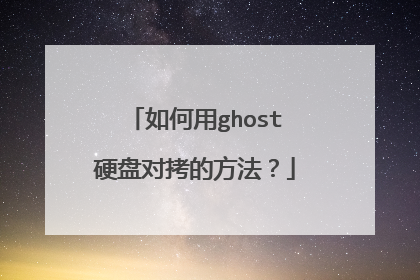
怎样用GHOST将一个硬盘C盘克隆到另一个硬盘上
1、首先我们进入Ghost主页面:依次选择Local(本地)-Disk(磁盘)-To Disk(到磁盘)。2、选择“源磁盘”(Srouce Drive)下图蓝色部分,也就是选择你需要拷贝的磁盘,点“OK”确定。3、选择“目标磁盘”(Destination Drive)下图蓝色部分(需要将源磁盘拷贝到哪儿呢,当然是要拷贝到目标磁盘),点“OK”确定。4、Destination Drive Details,这里可以看到目标磁盘相关资料,如果两个硬盘大小一样,直接点“OK”。要是不一样,比如一个120G,一个500G,可以调整目标磁盘上各分区的大小。5、这里会出现一个对话框:意思是问“是否要进行克隆?提示目标磁盘将被源磁盘覆盖!”点YES。6、在点击Yes后,就开始硬盘对拷了,如下是进度。7、完成克隆!点Reset Computer“重启电脑”。
Norton Ghost的帮助文件中要求Ghostpe.exe在纯DOS下运行,其实它在WINDOWS的MS-DOS中运行也是可以的,同样可以对系统进行备份和还原。 开机进入DOS,键入Ghostpe.exe所在的目录路径名,比如:E:Ghostpe.exe 回车,程序即开始运行。首先出现的是Ghost版本介绍窗口,回车后进入主界面。菜单选项有: 一“Local”(本地的) 1、Disk(磁盘) (1)To Disk(硬盘到硬盘的复制) (2)To Image(硬盘内容备份为镜像) (3)From Image(从镜像文件恢复至硬盘) 2、Partition(分区) (1)To Partition(分区到分区的复制) (2)To Image(分区内容备份为镜像) (3)From Image(从镜像文件恢复至分区) 3、Check(检查) (1) Image File(镜像文件) (2)Disk(磁盘) 二“Option”(设置项,一般情况下使用默认值即可) 三“Quit”(退出)系统备份 使用Ghost进行系统备份,有整个硬盘(Disk)和分区硬盘(Partition)两种方式。在菜单中点击Local(本地)项,在右面弹出的菜单中有3个子项,其中Disk表示备份整个硬盘、Partition表示备份硬盘的单个分区、Check表示检查硬盘或备份的文件,查看是否可能因分区、硬盘被破坏等造成备份或还原失败。分区备份作为个人用户来保存系统数据,特别是在恢复和复制系统分区时具有实用价值。 在DOS下进入GHOST,选Local→Partition→To Image菜单,弹出硬盘选择窗口,开始分区备份操作。点击该窗口中白色的硬盘信息条,选择硬盘,进入窗口,选择要操作的分区(若没有鼠标,可用键盘进行操作:TAB键进行切换,回车键进行确认,方向键进行选择)。 在弹出的窗口中选择备份储存的目录路径并输入备份文件名称,注意备份文件的名称带有GHO的后缀名。 接下来,程序会询问是否压缩备份数据,并给出3个选择:No表示不压缩,Fast表示压缩比例小而执行备份速度较快,High就是压缩比例高但执行备份速度相当慢。最后选择Yes按钮即开始进行分区硬盘的备份。Ghost备份的速度相当快,不用久等就可以完成,备份的文件以GHO后缀名储存在设定的目录中。 硬盘的克隆硬盘的克隆就是对整个硬盘的备份和还原。选择菜单Local→Disk→To Disk,在弹出的窗口中选择源硬盘(第一个硬盘),然后选择要复制到的目标硬盘(第二个硬盘)。注意,可以设置目标硬盘各个分区的大小,Ghost可以自动对目标硬盘按设定的分区数值进行分区和格式化。选择Yes开始执行。 Ghost能将目标硬盘复制得与源硬盘几乎完全一样,并实现分区、格式化、复制系统和文件一步完成。只是要注意目标硬盘不能太小,必须能将源硬盘的数据内容装下。 Ghost还提供了一项硬盘备份功能,就是将整个硬盘的数据备份成一个文件保存在硬盘上(菜单Local→Disk→To Image),然后就可以随时还原到其他硬盘或源硬盘上,这对安装多个系统很方便。使用方法与分区备份相似。
随着固态硬盘的普及,越来越多的人为了提高电脑速度更换固态硬盘。确实固态硬盘的读取速率要快很多,本期的视频就教大家电脑系统不用重装一样能自己更换固态硬盘的方法。
Norton Ghost的帮助文件中要求Ghostpe.exe在纯DOS下运行,其实它在WINDOWS的MS-DOS中运行也是可以的,同样可以对系统进行备份和还原。 开机进入DOS,键入Ghostpe.exe所在的目录路径名,比如:E:Ghostpe.exe 回车,程序即开始运行。首先出现的是Ghost版本介绍窗口,回车后进入主界面。菜单选项有: 一“Local”(本地的) 1、Disk(磁盘) (1)To Disk(硬盘到硬盘的复制) (2)To Image(硬盘内容备份为镜像) (3)From Image(从镜像文件恢复至硬盘) 2、Partition(分区) (1)To Partition(分区到分区的复制) (2)To Image(分区内容备份为镜像) (3)From Image(从镜像文件恢复至分区) 3、Check(检查) (1) Image File(镜像文件) (2)Disk(磁盘) 二“Option”(设置项,一般情况下使用默认值即可) 三“Quit”(退出)系统备份 使用Ghost进行系统备份,有整个硬盘(Disk)和分区硬盘(Partition)两种方式。在菜单中点击Local(本地)项,在右面弹出的菜单中有3个子项,其中Disk表示备份整个硬盘、Partition表示备份硬盘的单个分区、Check表示检查硬盘或备份的文件,查看是否可能因分区、硬盘被破坏等造成备份或还原失败。分区备份作为个人用户来保存系统数据,特别是在恢复和复制系统分区时具有实用价值。 在DOS下进入GHOST,选Local→Partition→To Image菜单,弹出硬盘选择窗口,开始分区备份操作。点击该窗口中白色的硬盘信息条,选择硬盘,进入窗口,选择要操作的分区(若没有鼠标,可用键盘进行操作:TAB键进行切换,回车键进行确认,方向键进行选择)。 在弹出的窗口中选择备份储存的目录路径并输入备份文件名称,注意备份文件的名称带有GHO的后缀名。 接下来,程序会询问是否压缩备份数据,并给出3个选择:No表示不压缩,Fast表示压缩比例小而执行备份速度较快,High就是压缩比例高但执行备份速度相当慢。最后选择Yes按钮即开始进行分区硬盘的备份。Ghost备份的速度相当快,不用久等就可以完成,备份的文件以GHO后缀名储存在设定的目录中。 硬盘的克隆硬盘的克隆就是对整个硬盘的备份和还原。选择菜单Local→Disk→To Disk,在弹出的窗口中选择源硬盘(第一个硬盘),然后选择要复制到的目标硬盘(第二个硬盘)。注意,可以设置目标硬盘各个分区的大小,Ghost可以自动对目标硬盘按设定的分区数值进行分区和格式化。选择Yes开始执行。 Ghost能将目标硬盘复制得与源硬盘几乎完全一样,并实现分区、格式化、复制系统和文件一步完成。只是要注意目标硬盘不能太小,必须能将源硬盘的数据内容装下。 Ghost还提供了一项硬盘备份功能,就是将整个硬盘的数据备份成一个文件保存在硬盘上(菜单Local→Disk→To Image),然后就可以随时还原到其他硬盘或源硬盘上,这对安装多个系统很方便。使用方法与分区备份相似。
随着固态硬盘的普及,越来越多的人为了提高电脑速度更换固态硬盘。确实固态硬盘的读取速率要快很多,本期的视频就教大家电脑系统不用重装一样能自己更换固态硬盘的方法。
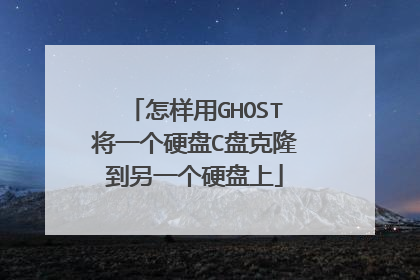
ghost硬盘对拷硬件图解
ghost硬盘对拷硬件图解 通过Ghost硬盘对拷操作,可以使用Ghost将原硬盘中的所有数据(包括分区信息)原封不动地复制到目标硬盘中,从而提高用户的工作效率。下面是ghost硬盘对拷硬件教程,为大家图解。 步骤/方法 第1步,使用Ghost启动软盘启动电脑,然后输入Ghost命令并按回车键,打开Ghost程序主界面。用鼠标依次指向“local(本机)”→“Disk(磁盘)”菜单命令,然后单击“To Disk(复制到磁盘)”选项,如图所示。 选择Disk to Disk选项 第2步,在打开的“Select local source drive by clicking on the drive number(选择本机源驱动器并单击相应的驱动器序号)”对话框中,单击选中合适的驱动器作为源驱动器(本例选中第二个驱动器),然后单击OK按钮,如图所示。 选择源驱动器 小提示:在这里同样要特别注意不能选错源盘,如果错误地将目标盘当成了源盘,将会导致源盘中的数据全部丢失,且很难恢复! 第3步,打开“Select local destination drive by clicking on the drive number(选择本机目标驱动器并单击相应的驱动器序号)”对话框,单击选中目标驱动器(本例中选择第3个驱动器),并单击OK按钮,如图所示。 选择目标驱动器 小提示:在进行硬盘对拷操作时,即使目标驱动器和源驱动器的容量不一致也可以实现对拷。不过在这种情况下,源驱动器的.容量必须小于目标驱动器,这样才能保证源驱动器中的数据不会丢失。 第4步,在打开的“Destination Drive Details(目标驱动器明细)”对话框中列出了目标驱动器当前的明细状况,用户只需直接单击OK按钮即可,如图所示。 目标驱动器明细状况 第5步,接着打开提示框,警告用户该操作将使目标驱动器的数据全部被覆盖(也就是目标驱动器的数据将丢失)。确认对拷操作不会带来数据损失,单击Yes按钮开始对拷操作,如图所示。 确认对拷 第6步,根据电脑硬件配置和映像文件中保存的数据大小,对拷操作会需要不同的时间。对拷操作完成后,源驱动器中的所有内容(包括分区信息)将被原封不动地复制到目标驱动器中。最后在Clone Complete对话框中单击Reset Computer按钮重新启动电脑,如图所示。 成功完成对拷操作 ;

